Dôvody, prečo si zaobstarať Mac?
Stojíte pred voľbou, aký počítač alebo notebook si zaobstarať? Spoločnosť Apple získala v posledných rokoch taký náskok, že odpoveď nebola nikdy jednoduchšia. Počítače Mac alebo notebooky MacBook sú moderné zariadenia bežiace na bezpečnom operačnom systéme macOS, ktorý vyniká bezproblémovým prepojením s ďalšími zariadeniami a službami Apple. A ak už máte iPhone, získate pri používaní Macu celý rad výhod, ktoré konkurencia jednoducho nemá. Predovšetkým komplexnú synchronizáciu všetkých kľúčových dát, univerzálnu schránku, Apple Pay, Handoff, Kontinuitu a veľa ďalšieho. Na všetky tieto výhody sa na tejto stránke podrobne pozrieme...
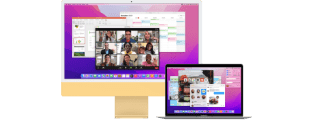
Neskutočne výkonný
Vmyslený tak, aby ti pomáhal pracovať, tvoriť alebo hrať sa spôsobom, o akom sa ti ani nesnívalo. Je nabitý aplikáciami a pripravený zabrať ihneď, ako ho vyberieš zo škatule.

Zvládne viac ako PC
Mac je výkonný, všestranný a nabitý všetkým, čo potrebuješ na ešte lepšiu prácu. Má aplikáciu na prácu, tvorbu a vôbec na všetko, čo si dokážeš predstaviť.

Skvelé príslušenstvo
Naše príslušenstvo je premyslené a dokonale funguje v ekosystéme Apple. S každým produktom budete ešte výkonnejší a produktívnejší, nech už pracujete na čomkoľvek.














